有聲應用程序:如何修復不斷關閉的應用程序?
您是否也遇到了與上述用戶相同的問題? 你做了什麼來解決這個問題? 或者,您還在尋找這個問題的解決方案嗎?
事實上,如果您一直是流媒體有聲讀物的粉絲,那麼選擇使用 Audible 絕對是一個不錯的選擇。 您可以從此平台訪問由全球流行藝術家創作的不同流派的多種內容。 使用 Audible 應用程序的另一個令人喜歡的事情是它已經得到多種設備的支持——計算機、iOS 和 Android 小工具。
然而,儘管可以從 Audible 平台享受許多福利,但該應用程序並不像大多數人想像的那麼完美。 與其他應用程序一樣,有時也會出現問題(例如應用程序意外關閉或崩潰)。 因此,許多人都在尋找方法 如何修復不斷關閉的應用程序 例如 Audible 應用程序。
幸運的是,這篇文章將討論可用於解決此問題的解決方案。 如果您還想了解如何修復不斷關閉 Audible 應用程序的應用程序,請首先閱讀造成困境的可能原因。 我們在第一部分中有這些。
文章內容 第 1 部分:Audible 應用程序不斷崩潰的原因第 2 部分. 如何解決“應用程序崩潰聲音”問題的方法第 3 部分:避免“應用程序崩潰聲音”問題的最佳方法部分4。 概要
第 1 部分:Audible 應用程序不斷崩潰的原因
在我們詳細討論如何修復不斷關閉的應用程序之前(有聲應用),了解應用程序崩潰不斷發生的可能原因也很重要。 這就是本文這一部分的內容。 如果您有興趣了解它們是什麼,請繼續閱讀這部分。 否則,您可以轉到第二部分來查看可以嘗試的解決方案。
- 系統軟件故障 – 有時,由於您當前使用的設備的軟件存在問題,Audible 應用程序不斷關閉。
- 網絡連接不穩定 – 使用 Audible 應用程序時,您的設備還必須連接到穩定的 Wi-Fi 或互聯網連接。 如果您的連接不穩定,可能會導致應用程序關閉。
- Audible 應用程序上的錯誤 – 該問題也可能是由於 Audible 應用程序獲得的錯誤導致其意外崩潰。 這樣做的好處是錯誤很容易修復,通常只需更新應用程序本身即可解決。
- 存儲容量有限 - 與其他應用程序一樣,Audible 應用程序也需要足夠的空間才能正常運行。 因此,如果您使用的設備沒有那麼多可用空間,它也可能導致 Audible 應用程序出現故障,或者如上所述,有時會崩潰。
上述四項只是導致 Audible 應用程序在使用時崩潰或意外關閉的眾多可能原因中的一部分。 除了這些之外,還可能有更多。
但既然我們已經對困境背後的可能原因有了一個概述,那麼現在最好繼續檢查一下 如何修復不斷關閉的應用程序(有聲應用程序)! 如前所述,我們在第二部分中有解決方案。 現在讓我們開始深入研究它們吧!
第 2 部分. 如何解決“應用程序崩潰聲音”問題的方法
最後,我們現在將探索如何修復不斷關閉的應用程序(Audible 應用程序)的方法。 查看本文本節中的每個解決方案。
解決方案#1。 強制關閉設備上所有打開的應用程序
我們想分享的如何修復不斷關閉的應用程序(Audible 應用程序)的第一種方法是關閉當前正在使用的設備上在後台運行的所有打開的應用程序。 完成後,請仔細檢查 Audible 應用程序是否仍會意外關閉。
解決方案#2。 嘗試重新啟動/更新 Audible 應用程序和您的設備
解決“應用程序崩潰聲音”問題的最基本解決方案之一是嘗試重新啟動應用程序本身。 通過這樣做,應用程序正在被刷新並正在解決內部問題。 此外,還建議重新啟動您的設備。
根據研究,70% 的用戶通常只需重新啟動應用程序或正在使用的設備即可解決應用程序困境。
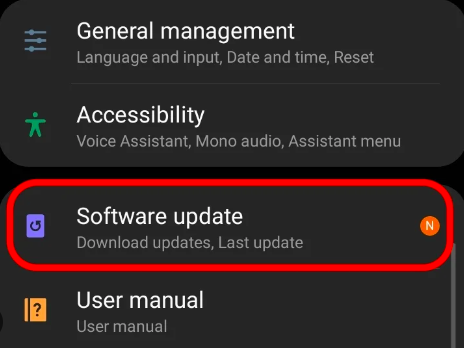
解決方案#3。 嘗試卸載並再次安裝 Audible 應用程序
修復不斷關閉的應用程序(Audible 應用程序)的另一種基本方法是嘗試卸載 Audible 應用程序,然後在幾分鐘後重新安裝。 但是,您必須注意,一旦卸載 Audible 應用程序,之前下載的所有有聲讀物以及已標記為已完成或已完成的有聲讀物都將被刪除。 因此,再次安裝應用程序後,您需要再次下載有聲讀物。
解決方案#4。 更新您設備的操作系統
有時,您所使用的設備的操作系統版本過時也可能導致 Audible 應用程序崩潰,恕不另行通知。 因此,建議您始終將您的設備更新到最新的操作系統。 如果您不確定是否有可用更新,您可以隨時前往“設置”菜單進行查看。 請注意,更新時,您的設備必須連接到穩定的互聯網連接並充電。
解決方案#5。 仔細檢查您設備的可用存儲空間
正如本文第一部分前面提到的,Audible 應用程序崩潰問題的一個可能原因是您所使用的設備的存儲空間有限。 檢查和查看您當前擁有的可用存儲容量也是值得的。 建議您的設備上至少有 1 GB 的可用空間,以確保所有應用程序按預期順利運行。
要檢查設備當前的存儲狀態,只需前往“設置”,然後進入“存儲”菜單。 如果您沒有足夠的空間,建議您刪除其他應用程序或您擁有的一些文件。
這 5 種修復不斷關閉的應用程序(Audible 應用程序)的解決方案或方法只是您在解決問題時可以應用的眾多解決方法中的一小部分。 當然,當您查看網絡時,您肯定會發現更多信息。 但是,如果您不想繼續面對這個問題並繼續執行這些解決方案,那麼您必須找到流式傳輸您的 Audible 最愛的最佳方式(即使不使用應用程序本身)。 鑑於 Audible 有聲讀物是受保護的文件,是否有辦法使它們可以在其他有聲讀物播放器上播放? 好吧,這個問題的答案可以在下一部分中找到!
第 3 部分:避免“應用程序崩潰聲音”問題的最佳方法
事實上,解決“Audible 應用程序崩潰”問題的最佳方法是找到一種方法,使您的 Audible 收藏夾可以在其他媒體播放器和設備上訪問。 由於 Audible 文件受 DRM 保護,因此您需要尋求能夠使它們免受保護的工具的幫助。 幸運的是,像這樣的應用程序 TunesFun Audible有聲音轉档器 可以讓你滿意!
的幫助下 TunesFun 有聲轉換器,您可以輕鬆 擺脫 Audible 有聲讀物的保護。 除了這個功能之外,該應用程序還可以幫助 將文件轉換為 MP3 等格式 使它們可以在任何媒體播放器或小工具上播放。 該應用程序運行速度快,並且能夠保留文件的原始質量以及 ID 標籤和重要細節。
當然,您可以輕鬆地使用 TunesFun 音頻轉換器也是如此。 事實上,我們有一個簡單的指南來指導您如何充分利用它。
步驟1。 一旦安裝到您的電腦上,只需在主屏幕上添加要處理的有聲讀物即可。

第2步。 選擇要使用的輸出格式並定義要使用的輸出文件夾位置。

步驟#3。 完成設置後,點擊頁面底部的“轉換”按鈕。 轉換和 DRM 刪除將立即發生!

完成後,您將擁有無 DRM 且經過轉換的有聲圖書,您現在可以在任何您想要的地方訪問它們!
部分4。 概要
我們真的很幸運,有多種方法可以修復不斷關閉的應用程序,特別是 Audible 應用程序。 其中一些實際上在本文的第二部分中得到了強調。 但是,如果您希望在 Audible 應用程序上避免出現此類問題,為什麼不嘗試保留您喜愛的 Audible 歌曲的副本,並使其可以在您想要使用的任何小工具或媒體播放器上訪問呢? 如果您想嘗試此解決方案,請不要忘記 TunesFun 聲音轉換器一定對您有幫助!
發表評論